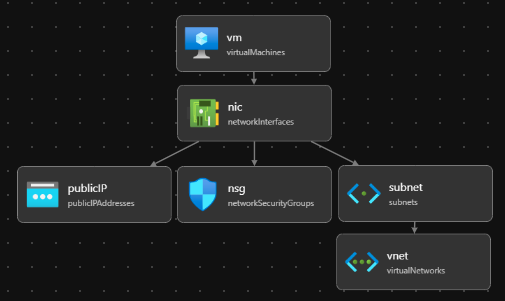Visual Studio Code kullanarak Bicep dosyaları oluşturma
Bu makalede, Visual Studio Code kullanarak Bicep dosyalarını nasıl oluşturacağınız gösterilmektedir.
VS Code yükleme
Ortamınızı Bicep geliştirme için ayarlamak için bkz. Bicep araçlarını yükleme. Bu adımları tamamladıktan sonra Visual Studio Code ve Bicep uzantısına sahip olursunuz. Ayrıca en son Azure CLI veya en son Azure PowerShell modülüne de sahipsiniz.
Bicep komutları
Visual Studio Code birkaç Bicep komutuyla birlikte gelir.
VS Code'da bir Bicep dosyası açın veya oluşturun, Görünüm menüsünü ve ardından Komut Paleti'ni seçin. Komut paletini açmak için F1 veya Ctrl+Shift+P tuş bileşimini de kullanabilirsiniz. Bicep komutlarını listelemek için Bicep yazın.
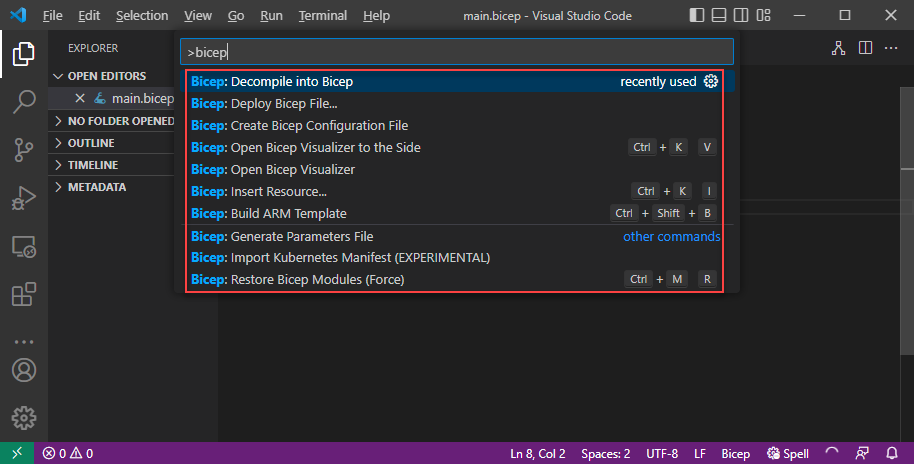
Bu komutlar şunlardır:
- ARM Şablonu Oluşturma
- Bicep Yapılandırma Dosyası Oluştur
- Bicep'e dönüştürme
- Bicep Dosyasını Dağıtma
- Parametre Dosyası Oluştur
- Kubernetes Bildirimini İçeri Aktarma (önizleme)
- Kaynak Ekle
- Bicep Görselleştiricisi'nin açılması
- Bicep Görselleştiricisi'ni yan tarafa açma
- Bicep Modüllerini Geri Yükleme (Zorla)
Bu komutlar, bir Bicep dosyasına sağ tıkladığınızda bağlam menüsünde de gösterilir:
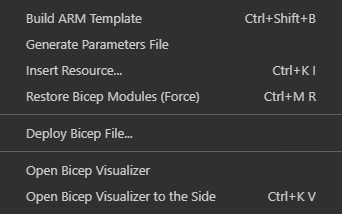
Bir JSON dosyasına sağ tıkladığınızda:

ARM şablonu oluşturma
komut, build Bicep dosyasını Azure Resource Manager şablonuna (ARM şablonu) dönüştürür. Yeni JSON şablonu aynı dosya adıyla aynı klasörde depolanır. Aynı dosya adına sahip bir dosya varsa, eski dosyanın üzerine yazar. Daha fazla bilgi için bkz . Bicep CLI komutları.
Bicep yapılandırma dosyası oluşturma
Bicep yapılandırma dosyası (bicepconfig.json), Bicep geliştirme deneyiminizi özelleştirmek için kullanılabilir. Birden çok dizin ekleyebilirsiniz bicepconfig.json . Dizin hiyerarşisindeki bicep dosyasına en yakın yapılandırma dosyası kullanılır. Bu komutu seçtiğinizde uzantı, klasör seçmeniz için bir iletişim kutusu açar. Varsayılan klasör, Bicep dosyasını depoladığınız klasördür. Klasörde zaten bir bicepconfig.json dosya varsa, var olan dosyanın üzerine yazabilirsiniz.
Bicep yapılandırma dosyası oluşturmak için:
- Visual Studio Code’u açın.
- Görünümmenüsünden Komut Paleti'ni seçin (veya Ctrl/Cmd+Shift+P tuşlarına basın) ve ardından Bicep: Bicep Yapılandırma Dosyası Oluştur'u seçin.
- Dosyayı yerleştirmek istediğiniz dosya dizinini seçin.
- İşiniz bittiğinde yapılandırma dosyasını kaydedin.
Bicep'e dönüştürme
Bu komut, ARM JSON şablonunu bir Bicep dosyasına koda ayırır ve ARM JSON şablonuyla aynı dizine yerleştirir. Yeni dosya , .bicep uzantısıyla aynı dosya adına sahiptir. Aynı klasörde aynı dosya adına sahip bir Bicep dosyası zaten varsa, Visual Studio Code varolan dosyanın üzerine yazmanızı veya bir kopya oluşturmanızı ister.
Bicep dosyasını dağıtma
Bicep dosyalarını doğrudan Visual Studio Code dağıtabilirsiniz. Komut paletinden veya bağlam menüsünden Bicep dosyasını dağıt'ı seçin. Uzantı, Azure'da oturum açmanızı, aboneliği seçmenizi, kaynak grubu oluşturmanızı/seçmenizi ve parametre değerlerini girmenizi ister.
Not
Vscode içindeki Bicep deploy komutu kimlik doğrulaması için Azure Hesabı uzantısını kullanır. bicepconfig.json dosyasındaki bulut profillerini kullanmaz.
Parametre dosyası oluşturma
Bu komut, Bicep dosyasıyla aynı klasörde bir parametre dosyası oluşturur. Bicep parametre dosyası veya JSON parametre dosyası oluşturmayı seçebilirsiniz. Yeni Bicep parametre dosyası adı olurken <bicep-file-name>.bicepparam, yeni JSON parametre dosyası adı şeklindedir <bicep-file-name>.parameters.json.
Kubernetes bildirimini içeri aktarma (Önizleme)
Bu komut bir Kubernetes bildirim dosyasını içeri aktarır ve bir Bicep modülü oluşturur. Daha fazla bilgi için bkz. Bicep genişletilebilirlik Kubernetes sağlayıcısı ve Hızlı Başlangıç: Bicep Kubernetes sağlayıcısını (Önizleme) kullanarak Azure uygulamalarını Azure Kubernetes Service (AKS) kümesine dağıtma.
Kaynak ekle
komutu, insert resource var olan bir kaynağın kaynak kimliğini sağlayarak Bicep dosyasına bir kaynak bildirimi ekler. Kaynak Ekle'yi seçtikten sonra, komut paletine kaynak kimliğini girin. Kaynağın eklenmesi birkaç dakika sürer.
Kaynak kimliğini bulmak için aşağıdaki yöntemlerden birini kullanabilirsiniz:
Visual Studio Code için Azure Kaynak uzantısını kullanın.
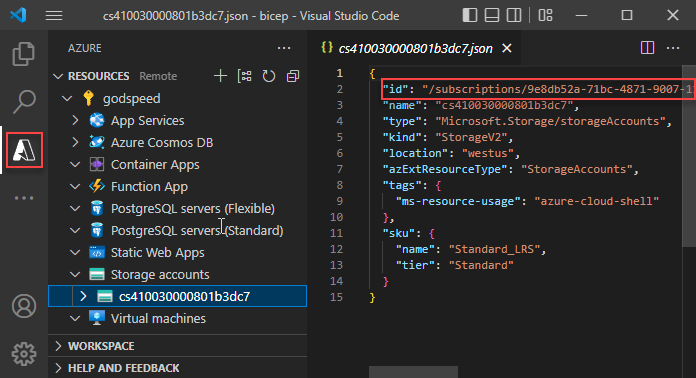
Azure portalını kullanın.
Azure CLI veya Azure PowerShell kullanın:
az resource list
Şablonları dışarı aktarmaya benzer şekilde, işlem kullanılabilir bir kaynak oluşturmaya çalışır. Ancak, eklenen kaynakların çoğu Azure kaynaklarını dağıtmak için kullanılmadan önce bazı değişiklikler yapılmasını gerektirir.
Daha fazla bilgi için bkz. ARM şablonu JSON'sini Bicep'e derleme.
Bicep görselleştiriciyi açma
Görselleştirici, Kaynak bağımlılığı bilgileriyle birlikte Bicep dosyasında tanımlanan kaynakları gösterir. Diyagram, Bir Linux sanal makinesi Bicep dosyasının görselleştirmesidir.
Görselleştiriciyi Bicep dosyasıyla yan yana da açabilirsiniz.
Bicep modüllerini geri yükleme
Bicep dosyanız bir kayıt defterinde yayımlanan modülleri kullandığında, geri yükleme komutu kayıt defterinden tüm gerekli modüllerin kopyalarını alır. Bu kopyaları yerel önbellekte depolar. Daha fazla bilgi için bkz. geri yükleme.
Görünüm türü belgesi
Visual Studio Code üzerinde çalıştığınız kaynak türü için şablon başvurularını kolayca açabilirsiniz. Bunu yapmak için imlecinizi kaynak sembolik adının üzerine getirin ve görünüm türü belgesini seçin.
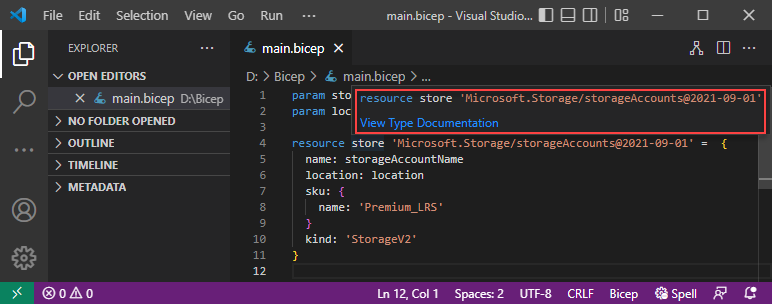
Bicep olarak yapıştır
ARM şablonundaki JSON kod parçacığını Bicep dosyasına yapıştırabilirsiniz. Visual Studio Code JSON'yi otomatik olarak Bicep olarak koda derler. Bu özellik yalnızca Bicep uzantısı sürüm 0.14.0 veya üzeri ile kullanılabilir. Bu özellik varsayılan olarak etkindir. Özelliği devre dışı bırakmak için bkz. VS Code ve Bicep uzantısı.
Bu özelliği kullanarak şunları yapıştırabilirsiniz:
- Tam ARM JSON şablonları.
- Tek kaynak veya birden çok kaynak.
- Nesneler, diziler ve dizeler gibi JSON değerleri. Çift tırnaklı bir dize tek tırnak işaretine dönüştürülür.
Örneğin, aşağıdaki Bicep dosyasıyla başlayabilirsiniz:
@description('Storage Account type')
@allowed([
'Standard_LRS'
'Standard_GRS'
'Standard_ZRS'
'Premium_LRS'
])
param storageAccountsku string = 'Standard_LRS'
@description('Location for all resources.')
param location string = resourceGroup().location
var storageAccountName = '${uniqueString(resourceGroup().id)}storage'
resource storageAccount 'Microsoft.Storage/storageAccounts@2021-08-01' = {
name: storageAccountName
location: location
sku: {
name: storageAccountsku
}
kind: 'StorageV2'
tags: {
ObjectName: storageAccountName
}
properties: {}
}
output storageAccountName string = storageAccountName
Ve aşağıdaki JSON dosyasını yapıştırın:
{
"type": "Microsoft.Batch/batchAccounts",
"apiVersion": "2021-06-01",
"name": "[parameters('batchAccountName')]",
"location": "[parameters('location')]",
"tags": {
"ObjectName": "[parameters('batchAccountName')]"
},
"properties": {
"autoStorage": {
"storageAccountId": "[resourceId('Microsoft.Storage/storageAccounts', variables('storageAccountName'))]"
}
}
}
Visual Studio Code JSON'yi otomatik olarak Bicep'e dönüştürür. adlı batchAccountNameparametreyi de eklemeniz gerektiğini fark edin.
Ctrl+Z tuşlarını kullanarak derlemeyi geri alabilirsiniz. Özgün JSON dosyasında görünür.
Sonraki adımlar
Hızlı başlangıç adımlarını görmek için bkz. Hızlı Başlangıç: Visual Studio Code ile Bicep dosyaları oluşturma.